 |
ETAPE 1 : le sol
1.Ouvrir une nouvelle image 900 x 600 pixels transparente
Sélection_Sélectionner tout
Coller l'image_wallpaper_cascade dans la sélection
Désélectionner
2.Calque_Dupliquer
Filter Unlimited_Special Effects 1_Black Net

3.Filtre Mura's Meister_Perspective Tiling

4.Outil Déformation_Mode Echelle
Placer le pointeur de la souris sur le curseur supérieur central
Abaisser jusqu'à 350 pixels
|
ETAPE 2 : la balustrade
1.Ajouter un calque
Outil Sélection_Sélection personnalisée

Remplir avec la couleur noire
Désélectionner
2.Calque_Dupliquer
Effet d'Image_Décalage

3.Calque_Dupliquer
Effet d'Image_Décalage

Fusionner les 3 calques ensemble
4.Ajouter un calque
Outil Sélection_Sélection personnalisée

Remplir avec la couleur noire
Désélectionner
5.Calque_Dupliquer
Effet d'Image_Décalage
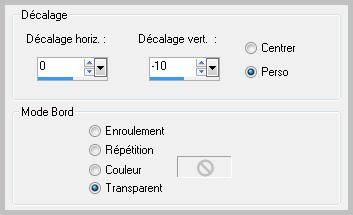
Fusionner avec le calque inférieur
6.Calque_Dupliquer
Effet d'Image_Décalage

Fusionner avec le calque inférieur
7.Fusionner avec le calque des 3 rectangles
8.Effets 3D_Ombre portée 1_1_60_1 couleur #00c000
Effets 3D_Ombre portée -1_-1_60_1 couleur #00c000
Effets 3D_Ombre portée 0_0_60_20 couleur noire
|
ETAPE 3 : la perspective
1.Fusionner tout
Image_Ajouter une bordure symétrique 3 pixels couleur #00c000
2.Effets Géométrique_perspective verticale

3.Ajouter un calque
Remlpir avec la couleur #00c000
Sélection_Sélectionner tout
Sélection_Modifier_Contracter 3 pixels
Edition_Effacer
Fusionner tout
4.Image_Ajouter une bordure symétrique 3 pixels couleur noire
Image_Ajouter une bordure symétrique 5 pixels couleur #00c000
|
ETAPE 4 : le personnage
1.Ouvrir le tube_tube femme 1058
Copier et coller comme un nouveau calque
Image_Redimensionne à 75%
(tous les calques NON coché)
Bien placer
Appliquer une ombre portée
Réglages_Netteté_Netteté
2.Uniquement si vous utilisez le même tube et les mêmes couleurs
Filtre Adjust_Variations_Tons Moyens
Cliquer sur Original
1 clic sur plus de vert
1 clic sur plus de cyan
|
ETAPE 5 : le cadre
1.Fusionner tout
Calque_Transformer en calque normal
2.Filtre Alien Skin Xenofex 2_Flag
Cliquer sur la touche F5 pour remettre les paramètres par défaut
Onglet Settings_Subtle Hanging Banner

3.Image_Renverser
Filtre Alien Skin Xenofex 2_Suble Hanging Banner avec les mêmes paramètres
Image_Renverser
4.Si le tag vous paraît trop foncé
Filtre Adjust_Variations_Tons Moyens
Cliquer sur Original
1 clic sur plus clair
5.Filtre Eye Candy 5 Impact_Perspective Shadow
Onglet Settings_Drop Shadow,High

|
ETAPE 6 : le fond
1.Ajouter un calque
Calque_Agencer_Déplacer vers le bas
Sélection_Sélectionner tout
Copier et coller l'image_wallpaper_cascade dans la sélection
Désélectionner
2.Filtre Artistic_Watercolor

Effets de Bords_Accentuer
|
ETAPE 7 : le masque
1.Ajouter un calque
Calque_Agencer_Placer en haut de la pile
Remplir avec la couleur #53880e
2.Calque_Nouveau calque de masque_A partir d'une image

Fusionner le groupe
Effets 3D_Ombre portée 0_0_60_20 noir
3.Effets d'Image_Décalage

|
ETAPE 8 : les pinceaux
1.Ouvrir les 2 pinceaux
Fichier_Exporter comme pinceau personnalisé
2.Ajouter un calque
Appliquer le pinceau de la cage _Taille 200_Couleur #53880e
Ombre portée 1_1_60_1 noir
Réglages_Netteté_Netteté
Effets 3D_Ombre portée 0_0_60_20 noir
3.Ajouter un calque
Appliquer le pinceau du vase_Taille 100_Couleur #53880e
Ombre portée 1_1_60_1 noir
Réglages_Netteté_Netteté
Effets 3D_Ombre portée 0_0_60_20 noir
|
ETAPE 9 : l'oiseau
1.Ouvrir le tube_KaraT6800
Copier et coller comme un nouveau calque
Image_Redimensionner à 20%
(tous les calques NON coché)
Réglages_Netteté
Bien placer
2.Uniquement si voous utilisez le même tube et les mêmes couleurs
Filtre Adjust_Variations_Tons Moyens
Cliquer sur Original
1 clic sur plus de vert
1 clic sur plus de jaune
|
ETAPE 10 : les épingles
1.Ajouter l'épingle (à coloriser dans vos couleurs)
Placer dans le coin supérieur gauche
Filtre Simple_Top Left Mirror
Effets 3D_Ombre portée 0_0_60_20 noir
2.Ajouter votre signature,fusionner tout
Image_Ajouter une bordure symétrique 2 pixels couleur #00c000
Fichier_Exporter en Jpeg
|
Merci de l'avoir réalisé ou interprété
Si vous le désirez,vous pouvez m'envoyer votre réalisation,pour exposition dans la galerie
 |
 |
| Conception et réalisation © veroreves 2011 |